
セルに含まれる文字列の中から 特定の文字を消す とき、あなたならどうしますか?
セルの何文字目に「特定の文字」が入力されているのか不明、そもそも 含まれているかどうかさえも不明。
これ、目視でやっていたら大変!
そこで今回は『エクセルで特定の文字を消す方法』をピックアップします。
特定の文字を消す
特定の文字を消すには「置換の関数」を応用すると便利です。
ここで使用するのが SUBSTITUTE関数 です。
SUBSTITUTE関数
SUBSTITUTE関数とは、文字列中の特定の文字を新しい文字で置き換える関数で書式は;
のように表されます。 そう、置き換え(置換)の関数なのです。
SUBSTITUTE関数の「検索文字列」の部分を、消したい 特定の文字に置き換えます。
「置換文字列」の部分は "" にしておけば 特定の文字を消す ことができます。
特定の文字を消すサンプル
下のサンプルは、A列にオリジナルの文字列が入力されています。
B列では、SUBSTITUTE関数 を使って A列の「特定の文字」を削除した文字列を表示させます。
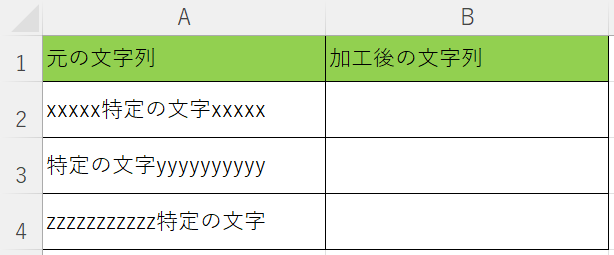
セルB2に入る数式は;
となり、結果は下の図のようになります。

下のセルに数式をコピーして完成です。

▲特定の文字を消すことに成功!
セルに含まれるスペースを全て消す
SUBSTITUTE関数 を スペースを消すことに応用します。
「特定の文字」は スペースも含まれます。
下の図は、A列にスペースが全角・半角ランダムに配置された文字列が入力されています。

セルB2に;
と入力すると、全角スペースがすべて消されて("" に置換)います。

つぎに、セルA2には全角スペースと半角スペースを「混在」させてあります。
上の数式では全角スペースしか削除できないので、その場合は「入れ子」にして SUBSTITUTE関数 を繰り返します。

そうすることで上図のように全角・半角 全てのスペースを消すことができます。
以上で『エクセルで特定の文字を消す方法』は終了。
その他の関連記事と合わせて仕事や趣味に役立ててください。
関連記事・広告